'>
Nais bang gumamit ng pagpapabilis ng hardware o kailangang ayusin ang mga isyu sa pagpabilis ng hardware sa PC? Dumating ka sa tamang lugar! Mahahanap mo ang lahat ng mga sagot sa artikulong ito.
Malalaman mo
- Ano ang acceleration ng hardware?
- Paano suriin ang pagpabilis ng hardware sa PC?
- Paano hindi pagaganahin ang pagpapabilis ng hardware sa mga browser?
- Paano ayusin ang mga isyu sa pagpabilis ng hardware para sa Windows?
Ano ang acceleration ng hardware?
Ang acceleration ng hardware ay tumutukoy sa mga gawain na nai-offload mula sa CPU patungo sa iba pang mga naaangkop na aparato / hardware. Ang mga aparato ay tinawag mga accelerator ng hardware . Sa karamihan ng mga kaso, ang hardware accelerator ay graphics card o sound card .
Kung mayroon kang may kakayahang mga aparato at tamang driver , maaari mong gamitin ang hardware acceleration sa PC. Pinapagana ang pagpabilis ng hardware bilang default para sa Windows, at maaari mo itong manu-manong hindi paganahin sa mga app. Ang mga karaniwang app na gumagamit ng pagpapabilis ng hardware ay may kasamang mga browser tulad ng Chrome at Firefox, mga programa sa pag-edit / pag-render ng video, at mga video game. Sa pagpabilis ng hardware, graphics card maaaring magpakita ng mga malinaw na kristal na imahe at video na may mataas na kahulugan; mga sound card maaaring payagan ang de-kalidad na pag-playback at pag-record ng tunog.
Sa kabilang banda, ang pagpapabilis ng hardware ay hindi laging kapaki-pakinabang. Ang ilang mga application na gumagamit ng pagpapabilis ng hardware ay maaaring tumakbo nang mas mababa mas matatag. Kaya, halimbawa, kung mayroon kang isang isyu sa itim na screen kapag nagpe-play ng isang video sa Chrome, mas mahusay kang mano-mano huwag paganahin ang pagpapabilis ng hardware sa browser .
Sa madaling salita, maaari mong paganahin ang acceleration ng hardware saan ka man maaari, at huwag paganahin ito sa mga app kung saan mayroon kang mga isyu sa mga bug / katatagan.
Paano suriin ang pagpabilis ng hardware sa PC?
Sa Windows 10
Ang pagpapabilis ng hardware ay pinagana sa default sa Windows 10. Maaari mong gamitin ang DirectX Diagnostic Tool upang suriin:
- Sa iyong keyboard, pindutin ang Logo ng Windows susi at R sa parehong oras upang makuha ang Run box.
- Uri dxdiag at pindutin Pasok .

- I-click ang Ipakita tab upang suriin.
Tandaan: Kung ang isang uri ng pagpapabilis ay ipinapakita bilang Hindi pinagana dito, maaari mong subukan ina-update ang iyong driver ng display / graphics card upang malutas ang problema.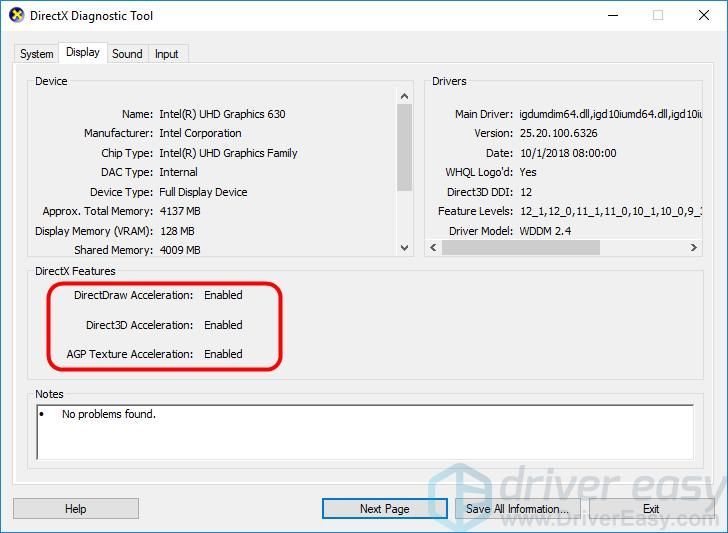
Sa Windows 7
Kung gumagamit ka ng Windows 7, maaari mong sundin ang mga hakbang na ito upang ayusin ang pagpabilis ng hardware:
- I-click ang Magsimula pindutan, pagkatapos Control Panel .
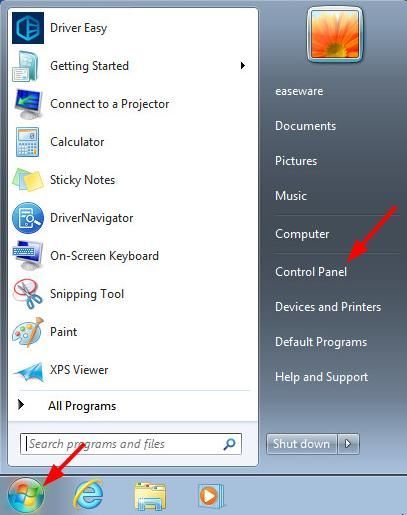
- Mag-click Ipakita .
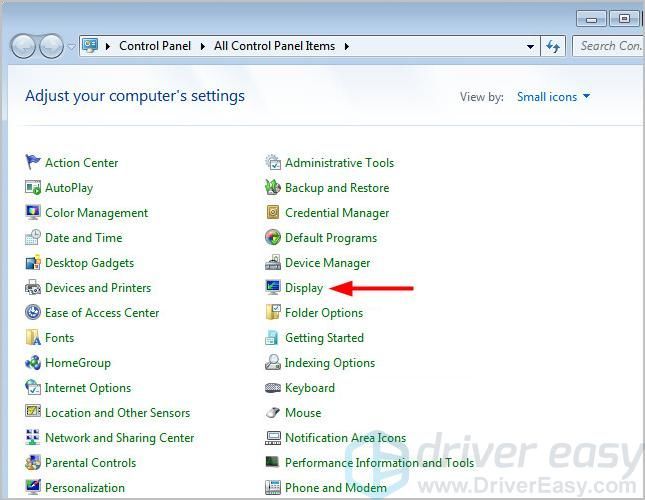
- Mag-click Baguhin ang mga setting ng display .
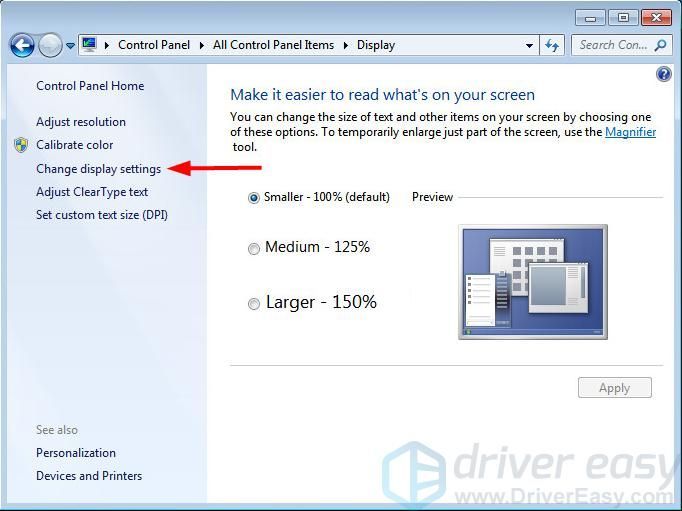
- Mag-click Mga advanced na setting .
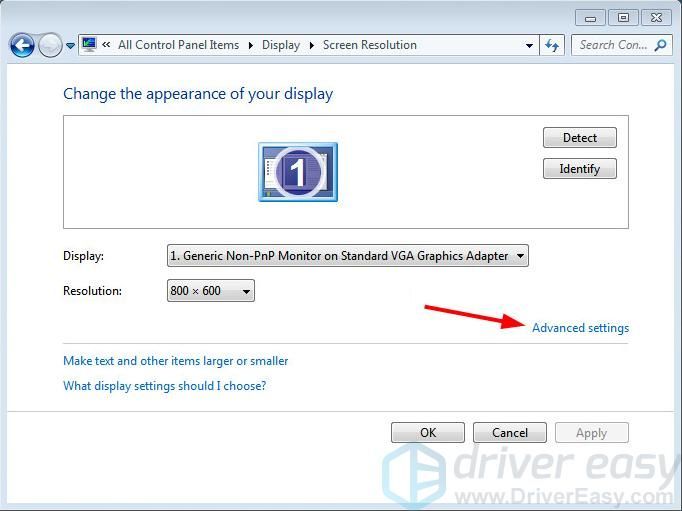
- I-click ang Mag-troubleshoot tab, at ang Baguhin ang mga setting pindutan
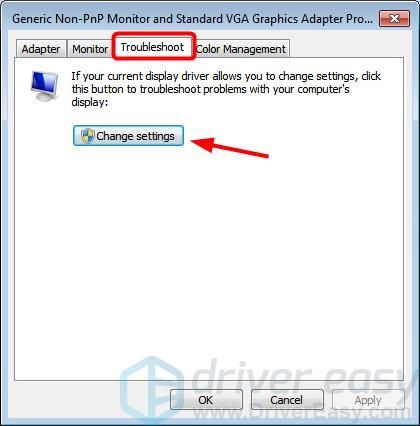
- Maaari mong ilipat ang slider upang paganahin / huwag paganahin / ayusin ang pagpabilis ng hardware sa iyong PC.
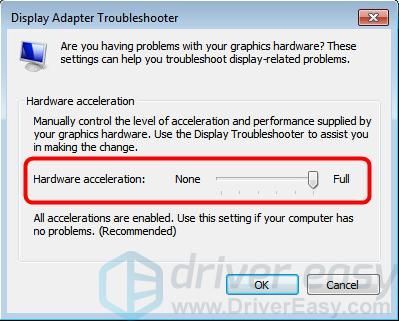
Paano hindi pagaganahin ang pagpapabilis ng hardware sa mga browser?
- Paano hindi pagaganahin ang pagpabilis ng hardware sa Chrome?
- Paano hindi pagaganahin ang pagpabilis ng hardware sa Firefox?
- Paano hindi pagaganahin ang pagpabilis ng hardware sa Internet Explorer?
Paano hindi pagaganahin ang pagpabilis ng hardware sa Chrome?
- I-click ang tatlong mga tuldok sa dulong kanan, pagkatapos ay piliin ang Mga setting .
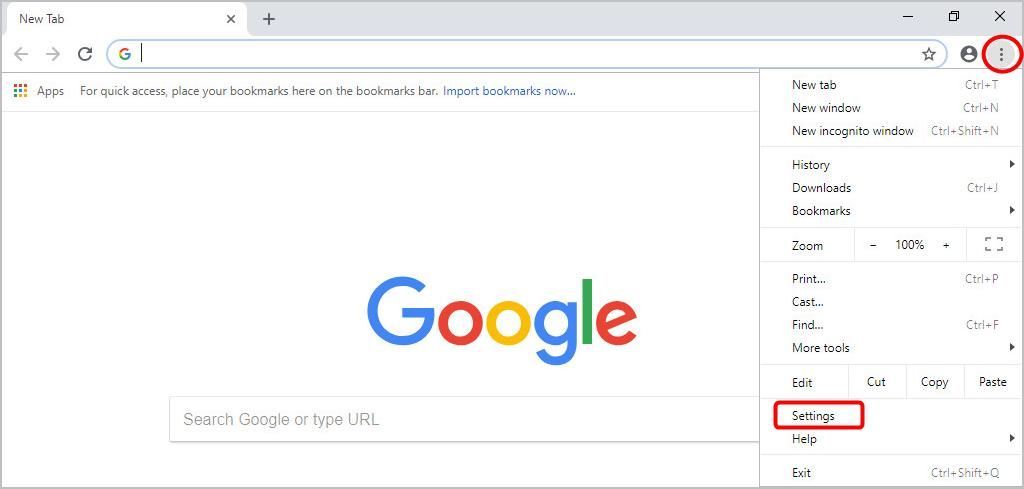
- Mag-scroll pababa sa ibaba at mag-click Advanced .
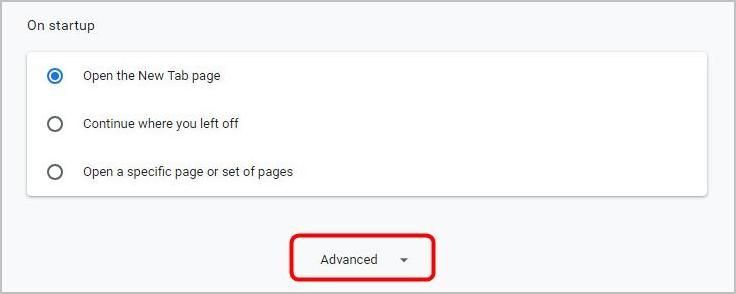
- Sa ilalim ni Sistema , patayin ang Gumamit ng acceleration ng hardware kapag magagamit pagpipilian
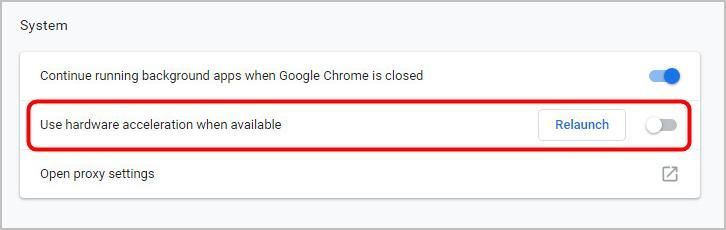
- Ilunsad muli ang Chrome.
Paano hindi pagaganahin ang pagpabilis ng hardware sa Firefox?
- I-click ang tatlong mga linya sa kanang sulok sa itaas, at piliin ang Mga pagpipilian .
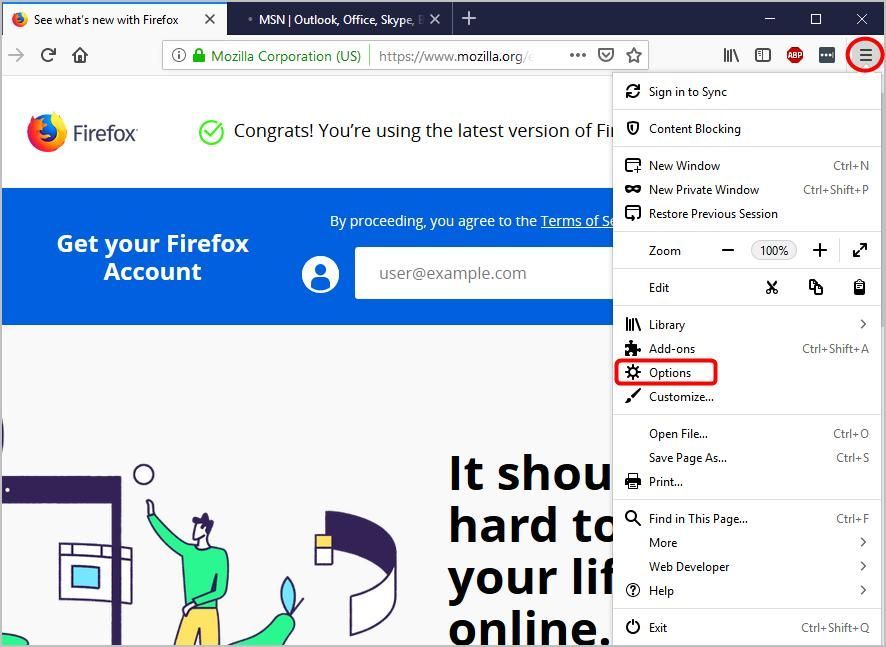
- Mag-click pangkalahatan sa kaliwa.
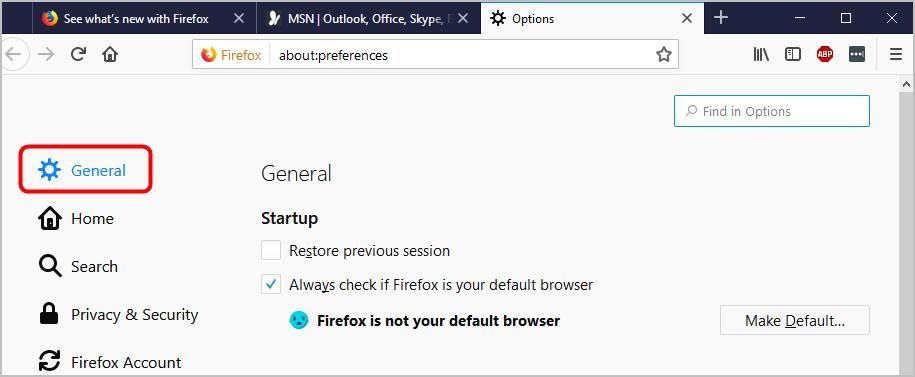
- Sa ilalim ni Pagganap , alisan ng tsek Gumamit ng mga inirekumendang setting ng pagganap , pagkatapos ay alisan ng tsek Gumamit ng acceleration ng hardware kapag magagamit .
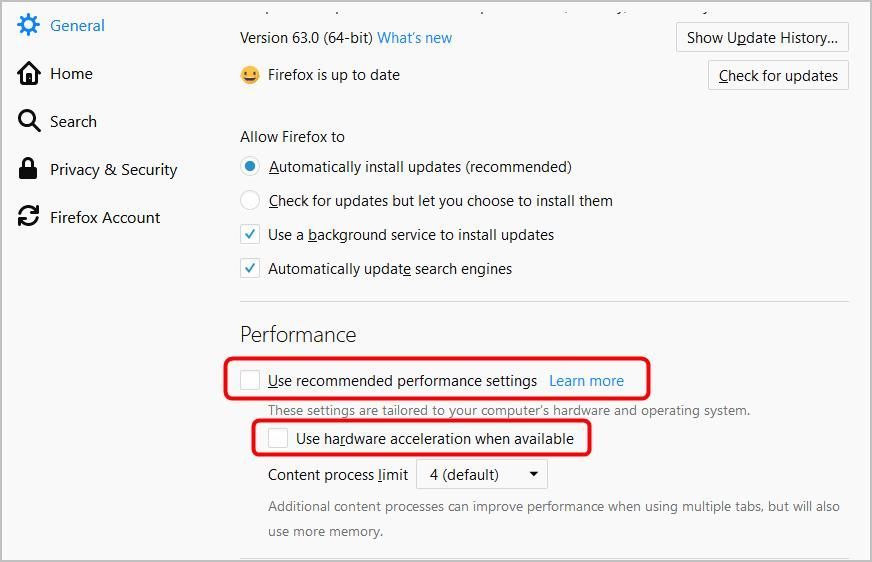
- Isara ang Firefox, pagkatapos ay simulan itong muli upang suriin.
Paano hindi pagaganahin ang pagpabilis ng hardware sa Internet Explorer?
- I-click ang icon ng mga tool sa kanang sulok sa itaas, pagkatapos ay mag-click Mga Pagpipilian sa Internet .
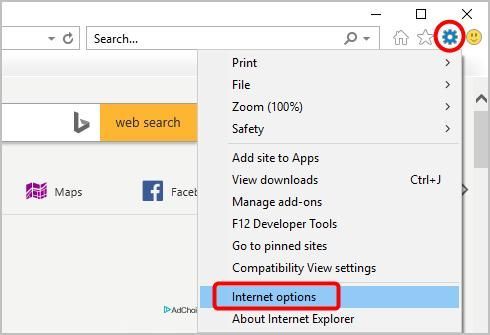
- I-click ang Advanced tab
- Sa ilalim ni Mga pinabilis na graphics , patunayan Gumamit ng pag-render ng software sa halip na pag-render ng GPU ay walang check.
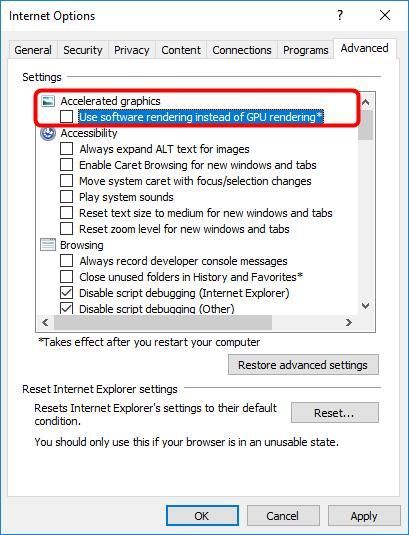
- Mag-click Mag-apply , pagkatapos ay mag-click OK lang .
- Isara ang Internet Explorer at pagkatapos ay i-restart ito upang subukan.
Paano ayusin ang mga isyu sa pagpabilis ng hardware para sa Windows?
Kapag ang hardware acceleration ay hindi gumagana sa iyong PC, o kung nakatagpo ka ng isang katulad na mensahe ng error tulad ng ipinakita sa ibaba sa isang laro o anumang iba pang programa, dapat mong mag-install ng isang bagong driver para sa iyong graphics card o sound card, sa madaling salita, i-update ang iyong graphics card o driver ng sound card.

Mayroong dalawang paraan upang mai-update ang iyong graphics card o driver ng sound card: mano-mano at awtomatiko .
Manu-manong pag-update ng driver - Maaari mong i-update ang iyong graphics card o driver ng sound card nang manu-mano sa pamamagitan ng pagpunta sa website ng tagagawa, at paghahanap para sa pinakabagong tamang driver. Siguraduhin na piliin ang driver na katugma sa iyong eksaktong graphics card o modelo ng sound card at ang iyong bersyon ng Windows.
Awtomatikong pag-update ng driver - Kung wala kang oras, pasensya o kasanayan sa computer upang ma-update ang iyong graphic card o driver ng sound card nang manu-mano, maaari mo, sa halip, awtomatiko itong gawin sa Madali ang Driver .
Awtomatikong makikilala ng Driver Easy ang iyong system at hanapin ang tamang mga driver para dito. Hindi mo kailangang malaman nang eksakto kung anong system ang tumatakbo ang iyong computer, hindi mo kailangang magulo ng maling driver na nai-download mo, at hindi mo kailangang mag-alala tungkol sa pagkakamali kapag nag-install. Hawakang lahat ng Driver Easy ang lahat.
- Mag-download at mai-install ang Driver Easy.
- Patakbuhin ang Driver Madali at mag-click I-scan ngayon . Pagkatapos ay i-scan ng Driver Easy ang iyong computer at makakakita ng anumang mga driver ng problema.
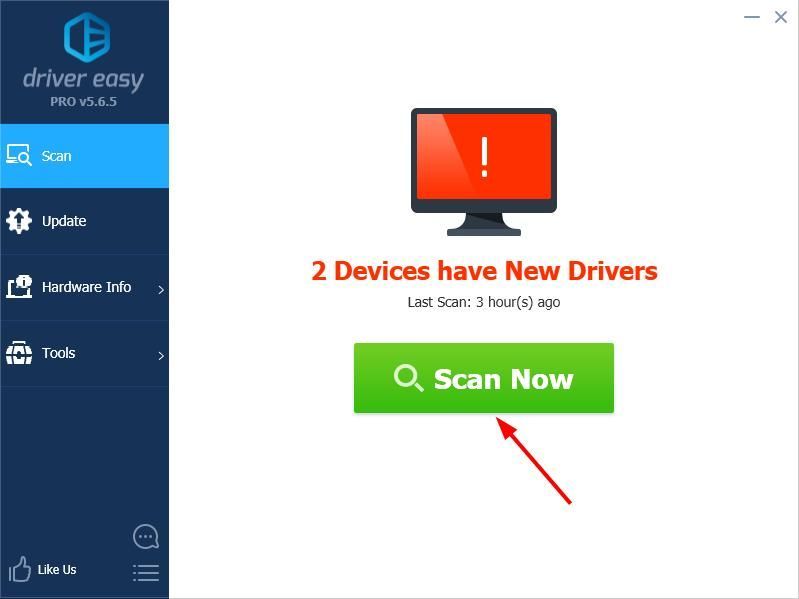
- I-click ang Update pindutan sa tabi ng iyong graphics card o sound card upang awtomatikong i-download ang tamang bersyon ng driver nito, pagkatapos ay maaari mo itong manu-manong mai-install (magagawa mo ito sa LIBRE bersyon).
O mag-click I-update ang Lahat upang awtomatikong i-download at mai-install ang tamang bersyon ng lahat ang mga driver na nawawala o wala sa panahon sa iyong system. (Kinakailangan nito ang Pro bersyon na kasama ng buong suporta at isang 30-araw na garantiyang ibabalik ang pera. Ipo-prompt ka upang mag-upgrade kapag na-click mo ang I-update Lahat.)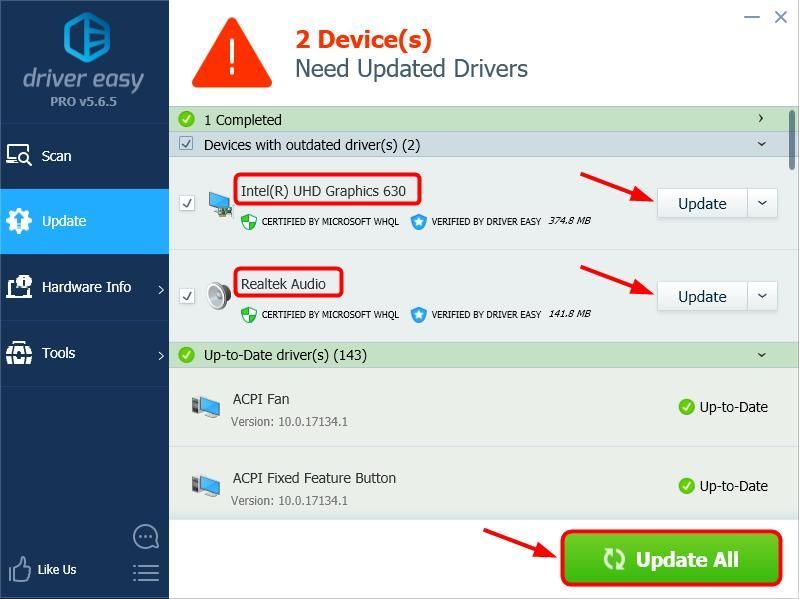
Subukan lang ngayon!
Mangyaring huwag mag-atubiling ibahagi ang iyong mga resulta o anumang iba pang mga mungkahi.

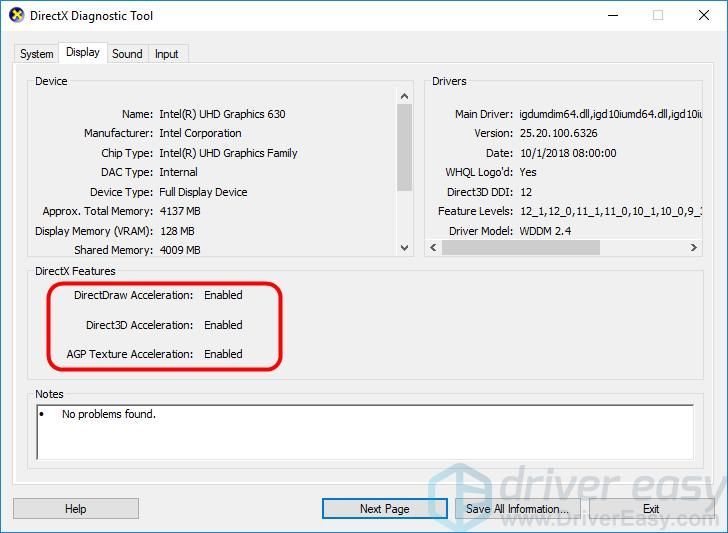
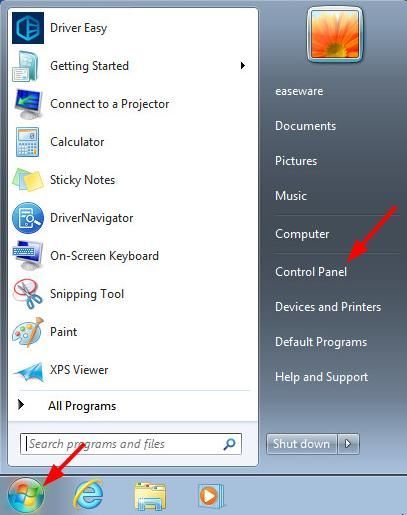
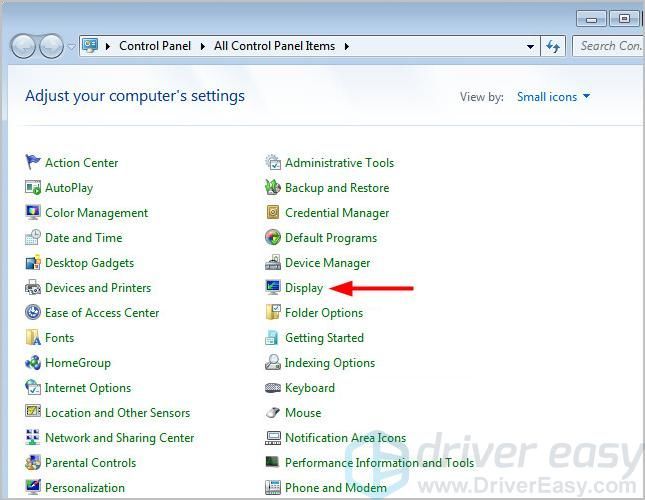
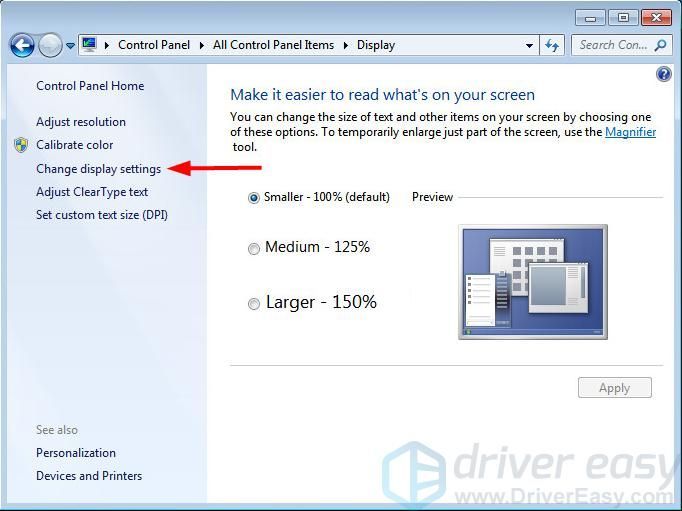
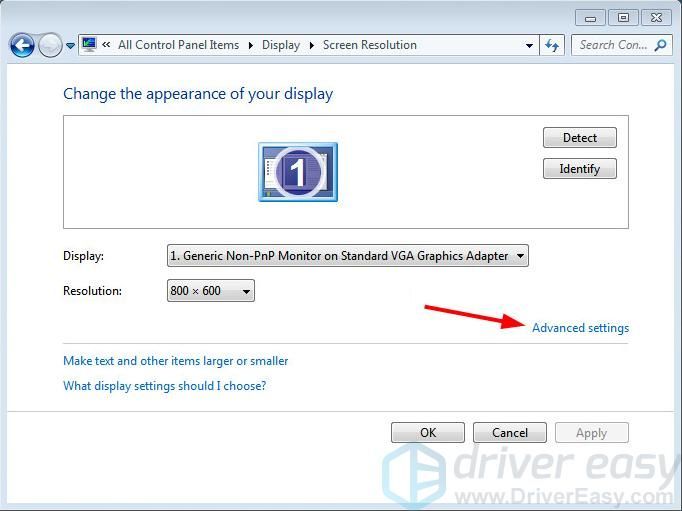
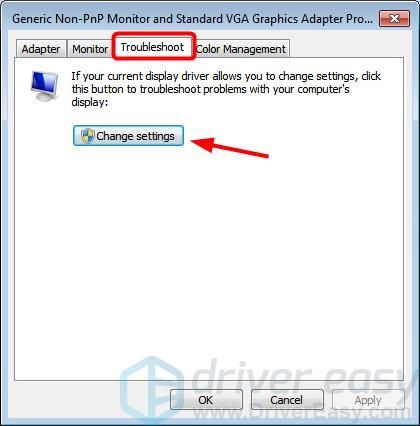
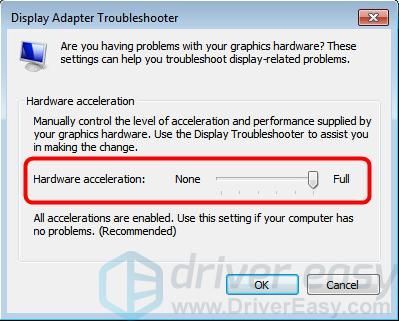
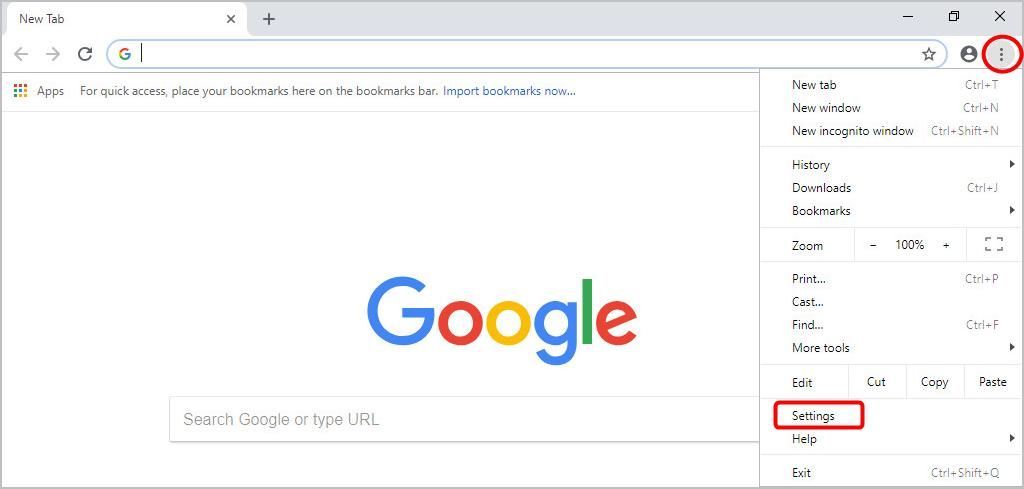
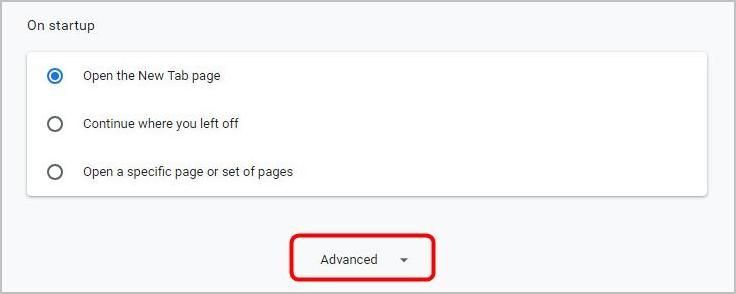
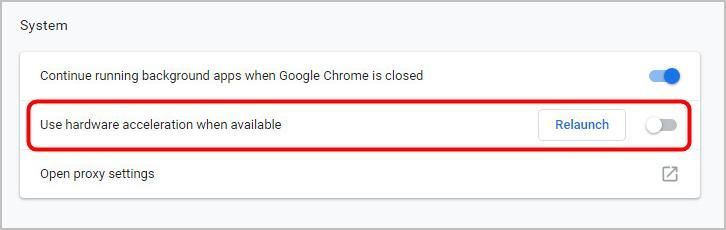
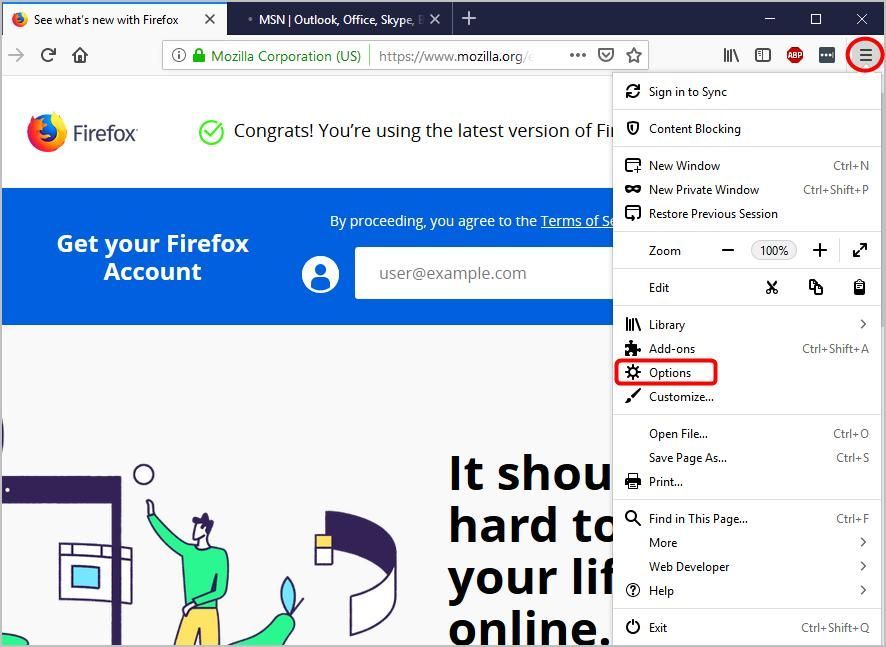
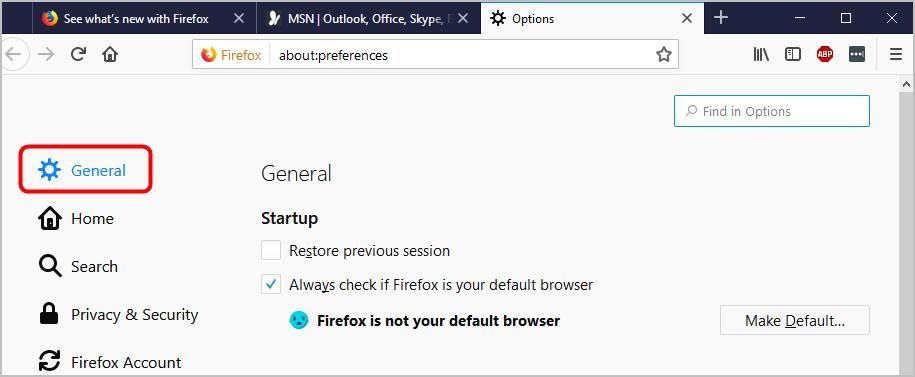
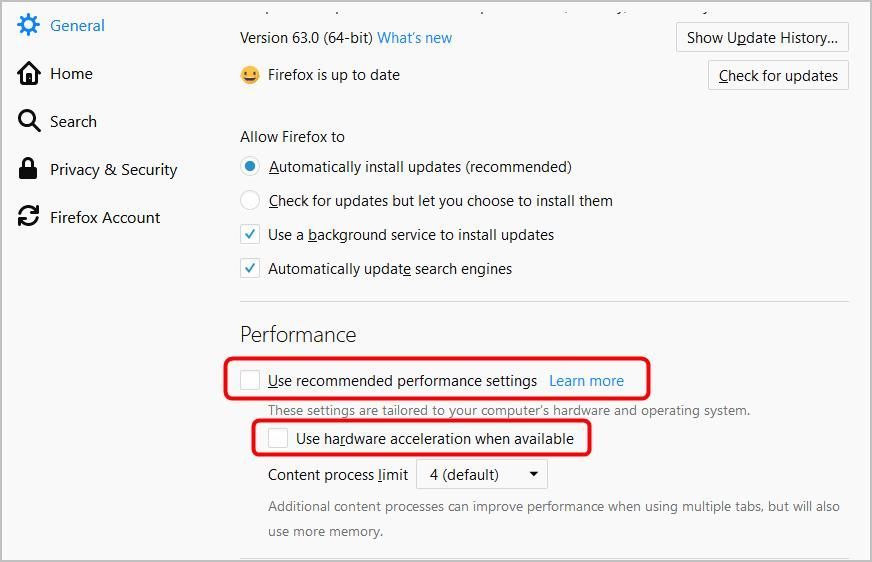
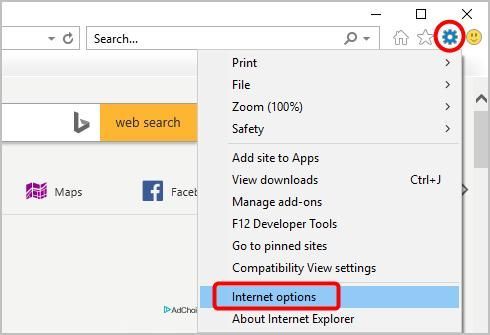
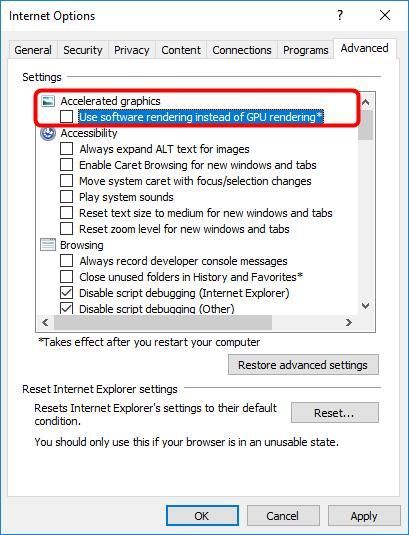
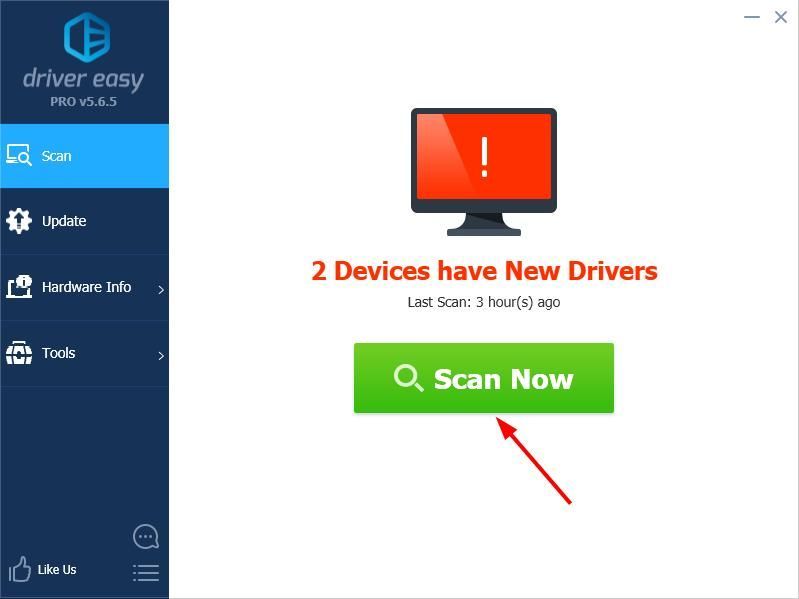
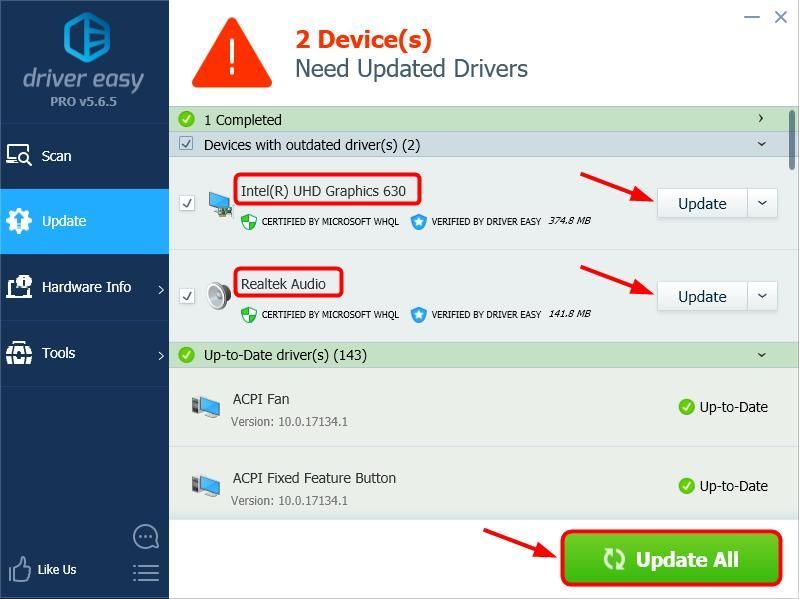

![Paano kumuha ng screenshot sa Windows 8 [Madaling!]](https://letmeknow.ch/img/technical-tips/89/how-take-screenshot-windows-8-easily.jpg)

![[SOLVED] Shell Infrastructure Host High CPU sa Windows 10/11](https://letmeknow.ch/img/knowledge-base/6D/solved-shell-infrastructure-host-high-cpu-on-windows-10/11-1.jpg)


